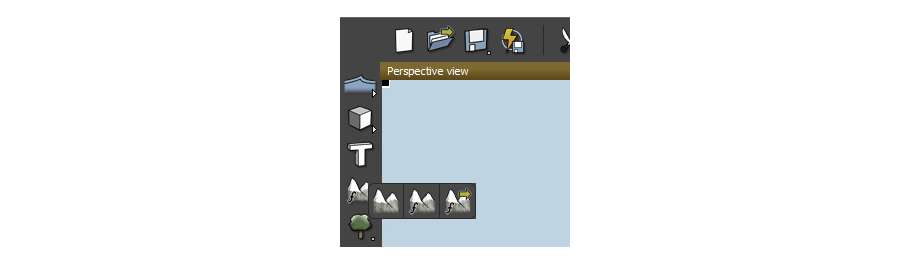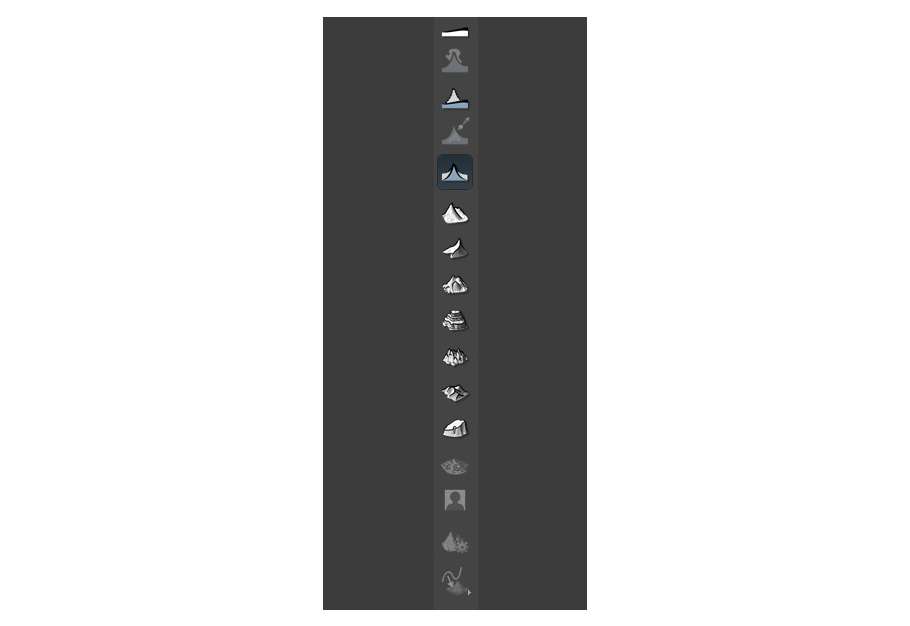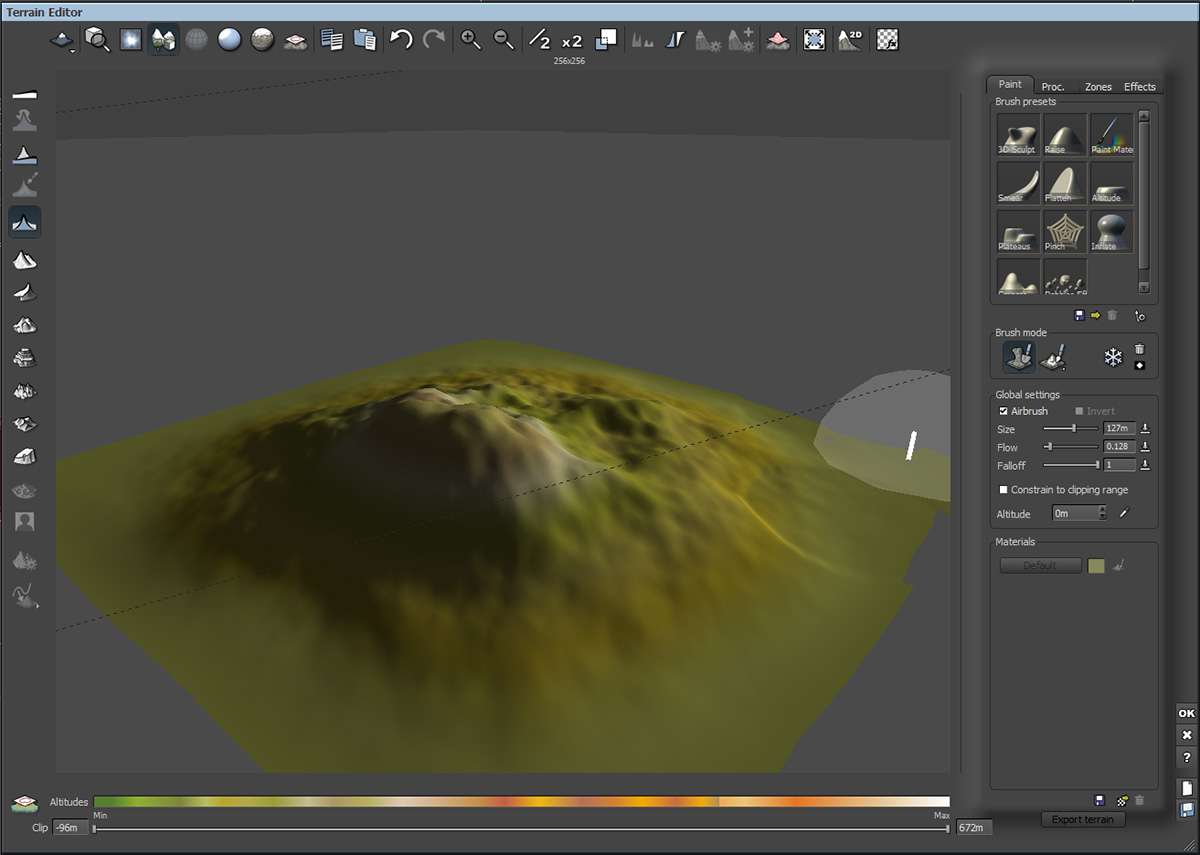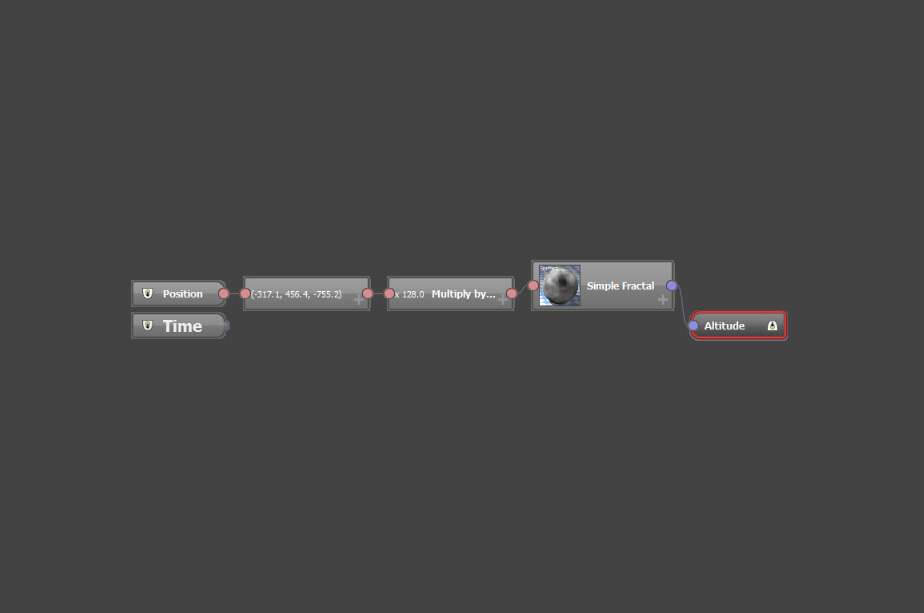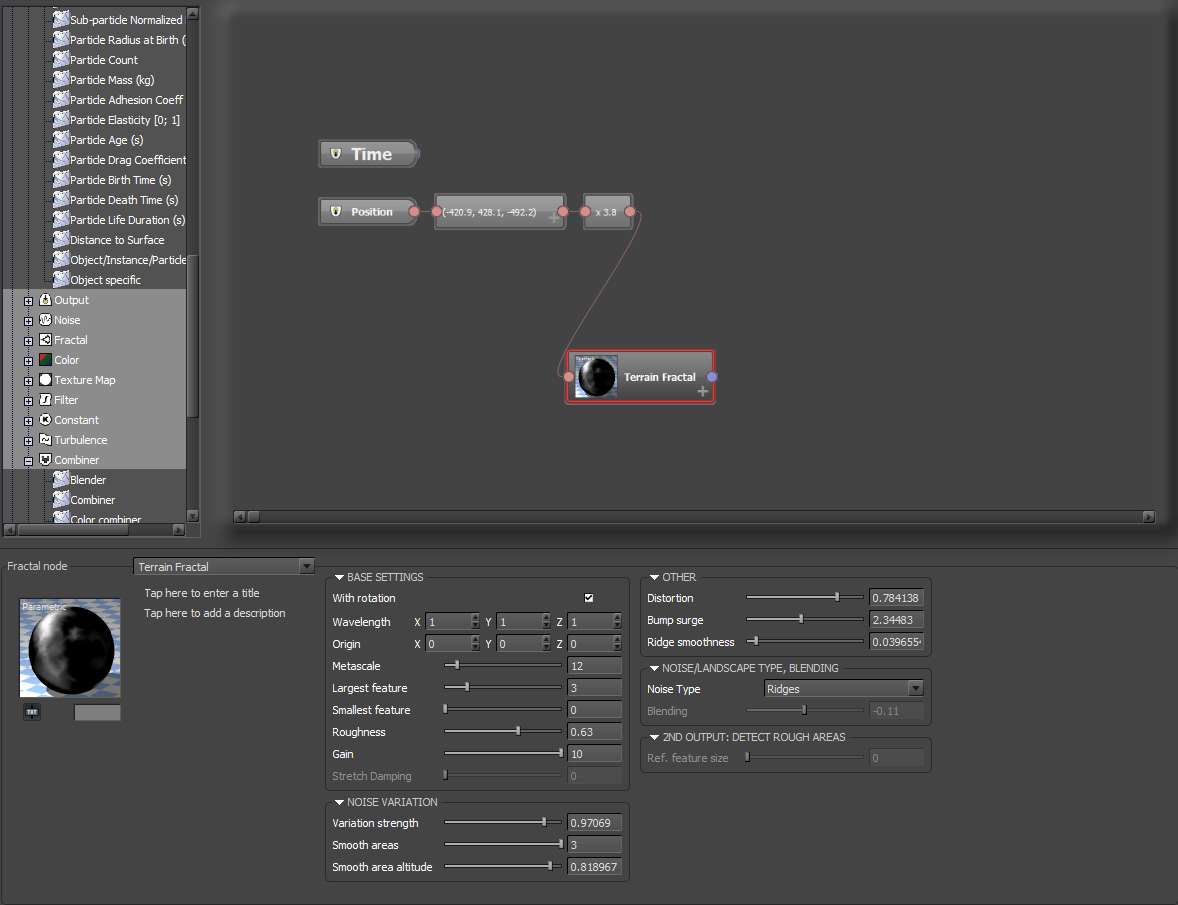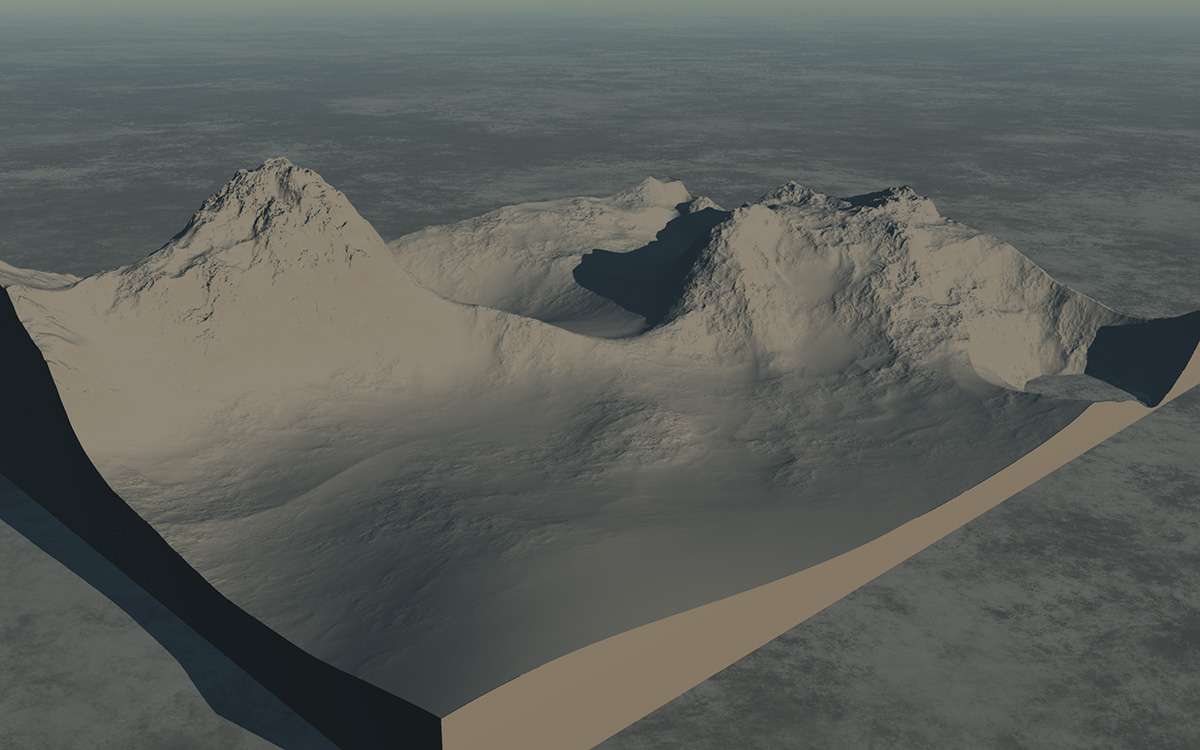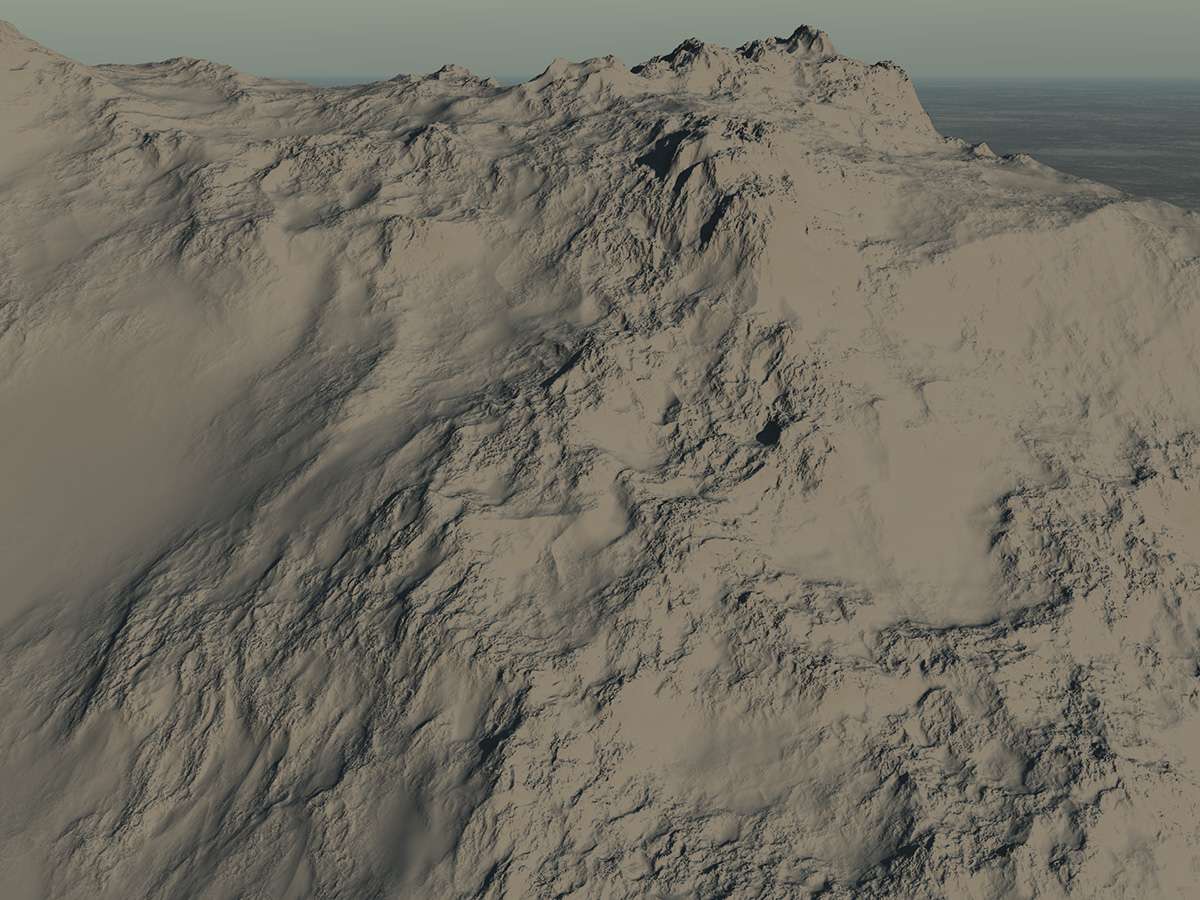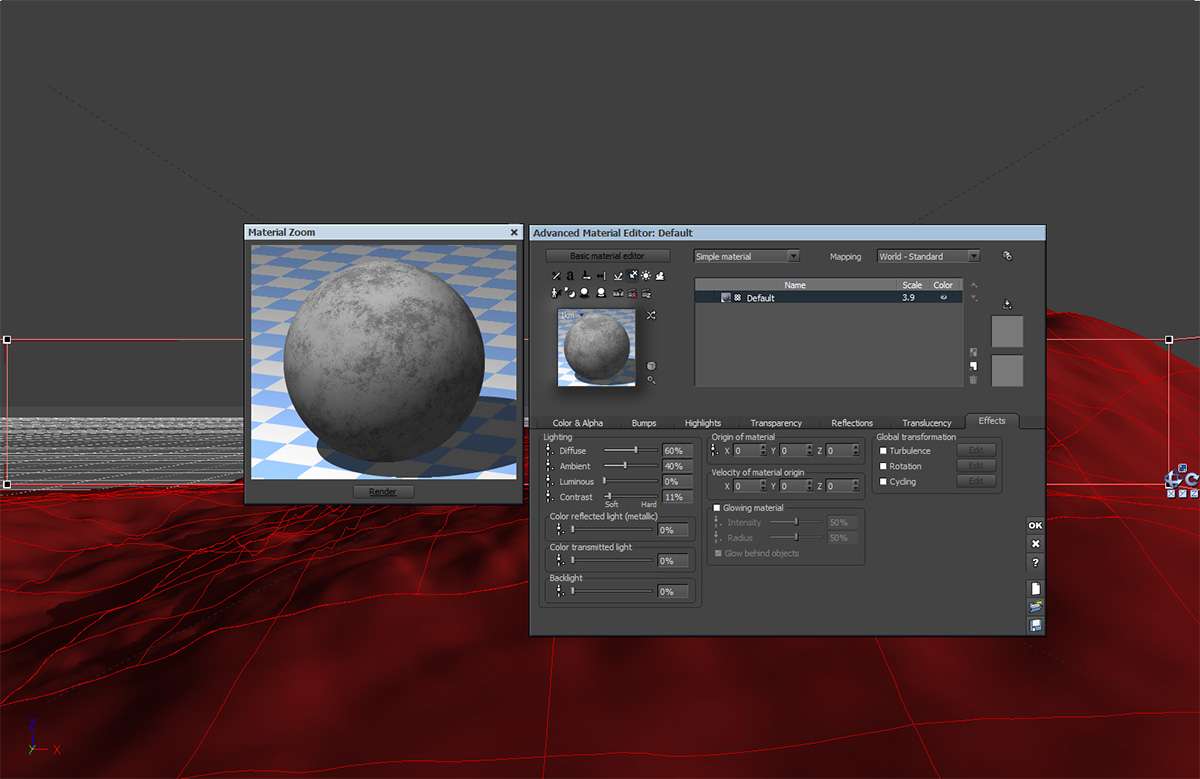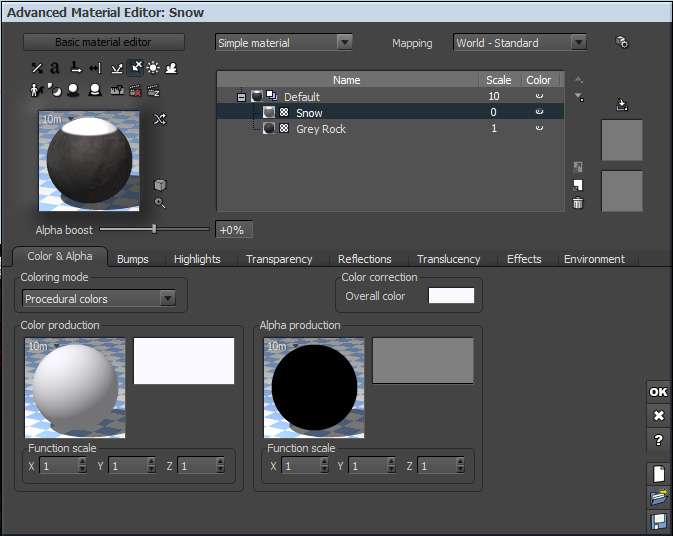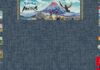Örs Bárczy, 3d художник з Угорщини, демонструє можливості створення ландшафтів E-on Vue.
Bárczy вивчав більше 3 років 3D Art and Animation в Budapest University of Applied Sciences. Останнім проектом автора була робота в Umbrella на посади Junior Generalist і Compositor. У цьому уроці, він описує процеси, які використав для створення своєї персональної роботи «Above the Clouds».
«Above the Clouds
Створення базового меша
Базовий меш гір був створений за допомогою Procedural Terrain. Для того, щоб його створити, виберіть Object / Create / Procedural Terrain або на панелі інструментів зліва натисніть на іконку, яка виглядає як гора з літерою «f». Для обертання об’єкта затискайте Alt праву кнопку миші. Скролінгом ви збільшуєте або зменшуєте масштаб, а для переміщення виду потрібно затиснути колесо миші. Ви також можете побачити отрендернное драфт превью у вікні праворуч.
Порада: вбудована рандомность
Навіть якщо ви будете використовувати тіж самі параметри значень, що і я, ви все одно отримаєте трохи інший результат. Не переживайте, все в порядку, так і повинно бути.
Іконка для створення процедурної місцевості
Процедурна місцевість
httpv://vimeo.com/114031346
Terrain Editor
Для того щоб вибрати меш, потрібно клацнути на поверхні лівою кнопкою миші. Він стане червоним. Правий клік на ньому, потім виберіть Edit Object. З’явиться вікно Terrain Editor. Тут ви зможете створювати деталі для вашої базової поверхні. Встановіть потрібний вам розмір кисті і значення загасання з вкладки Paint праворуч. Я вимкнув опцію Zero edges, натиснувши на вверхнюю іконку меню, і підняв дозвіл місцевості до 512х512, вибравши Double terrain resolution (іконка зі знаком x2).
Меню
Редагування місцевості
httpv://vimeo.com/114031353
Налаштування фрактала
Тепер потрібно налаштувати фрактал для поверхні. Ці параметри контролюють загальну форму поверхні гори і її деталей. Перейдіть на вкладку Proc. (procedural) в правій частині Terrain Editor. Правий клік на сфері та виберіть Редагувати Function. У новому вікні відкриється node graph. Ви можете додати сюди нові ноди або модифікатори, наприклад инстансы, текстурні карти, але зараз зосередимося на Multiply і Fractal ноди.
Робота з нодами
httpv://vimeo.com/114031551
Редагування фрактала
Я вибрав Terrain Fractal з випадаючого меню до Fractal ноде, але опція Rocky Mountains Fractal теж дуже потужна. Я встановив значення Multiply на 3,8. Інформація нижче пояснює, за що відповідають різноманітні параметри Terrain Fractal. Ці налаштування дуже чутливі до найменших змін, тому я вам раджу встановити Smallest feature на 0, Gain на 10 і пограти з налаштуванням Metascale, Roughness і Largest feature до тих пір, поки ви не досягнете потрібного результату.
Редагування Terrain Fractal
Давайте подивимося, на що впливають параметри Terrain Fractal.
Зауважте, що загальні налаштування Multiply впливають на Roughness: шорсткість буде зменшуватися, якщо налаштування будуть низькими.
Origin встановлює точку, від якої фрактал бере початок: змініть її — гори змінять місцерозташування.
Metascale контролює загальні налаштування зміни нойзу фрактала, це свого роду загальний контроль масштабування.
Largest feature і Smallest feature позначають масштаб найбільших і найменших деталей на поверхні: значення 0 для Smallest feature ідеально. Roughness управляє загальними налаштуваннями шорсткості фрактального патерну.
Gain відповідає за амплітуду.
Distortion додає спотворення загальної картини, як ніби вона була змазана випадковим чином.
Налаштування фрактала
httpv://vimeo.com/114031640
Тестовий рендер
Ріалтайм превью не відображає дрібних деталей рельєфу, тому вам потрібно отрендерить зображення, щоб побачити справжній результат. Натисніть на іконку з камерою вгорі тулбара. Ви побачите, що фрактал згенерує багато дрібних деталей на поверхні, що й було нашою метою. Якщо ви не задоволені результатом, просто поверніться назад і змініть значення, встановлені в попередньому кроці. Я трохи поскалптил використовуючи кисті, доступні у вкладці Paint.
Порада: налаштування камери
Якщо ви пересуваєте сцену в перспективі, камера не буде слідувати за вами. Коли ви знайдете потрібний ракурс, просто натисніть на кнопку Rotate camera і камера перескочить в цей вид.
Перевірка деталей на тестовому рендері
httpv://vimeo.com/114031651
Матеріали
Налаштування матеріалів Vue є фізично точним і досить інтуїтивною. Наприклад, щоб сніг не з’явився на горі праворуч, т. к. схил дуже крутий, а зліва на пологому схилі він був, потрібно клацнути правою кнопкою миші на горі і вибрати Edit Material. З’явиться вікно редактора матеріалів. Якщо потрібно, перейдіть за Basic Material Editor на Advanced Material Editor, натиснувши на велику кнопку в лівому верхньому куті вікна.
httpv://vimeo.com/114031641
Створення каменів і снігу
Створіть новий шар (для цього потрібно натиснути на кнопку Add layer праворуч від ієрархії шарів). Повинен з’явитися провідник матеріалів. Виберіть Snow з колекції Пейзажі. Натисніть Default, потім подвійний клік на збільшена превью матеріалу. Додайте другий шар для Grey Rock з тієї ж колекції Пейзажі. Тепер виберіть шар зі снігом. У вкладці Environment визначте Slope range (діапазон, на якому буде відображатися сніг). Fuzziness контролює наскільки різко цей діапазон змінюється.
httpv://vimeo.com/114031643
Продовження уроку у другій частині статті.
Читайте в нашій попередній статті 24 ради по освітленню.
Хочете знати більше? Приходьте на наші курси 3D-моделювання, скульптинга, композитинга, анімації та VFX.
Журналіст: CG_Muse
Джерело